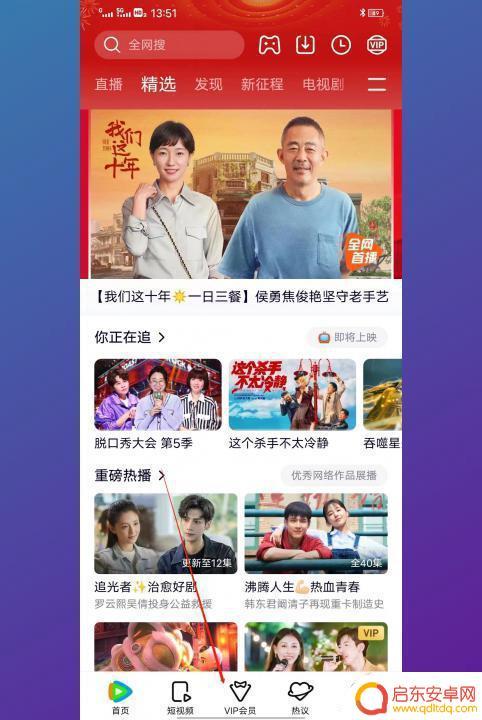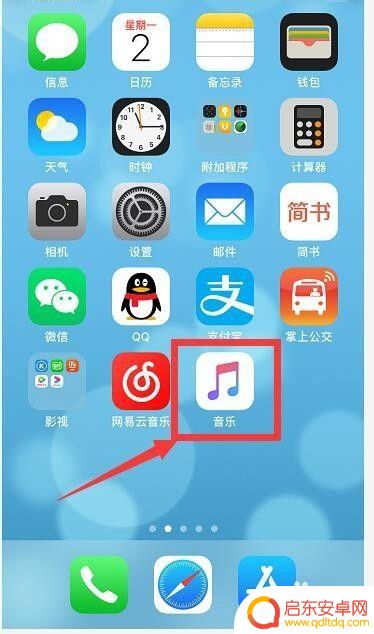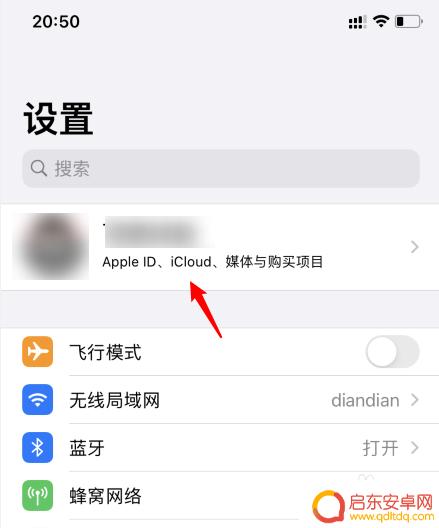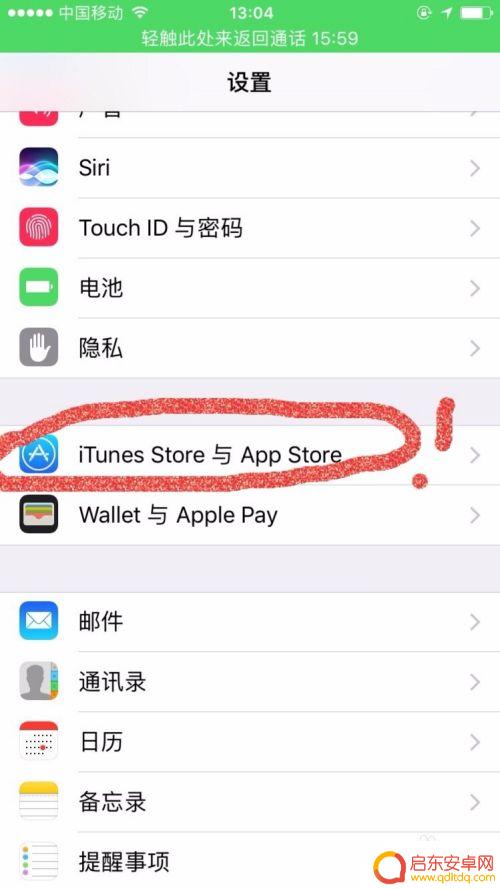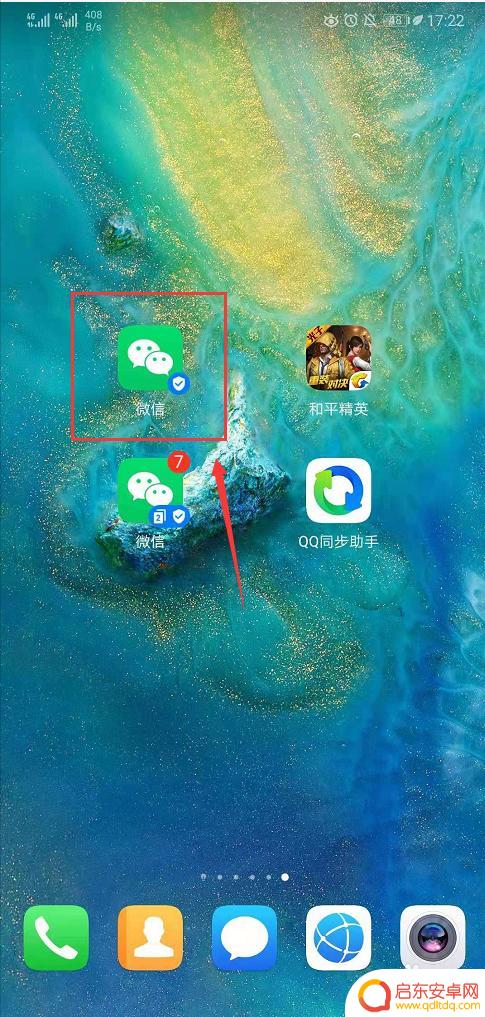苹果手机探探扣费如何关闭 iPhone探探VIP会员继续扣费怎么办
苹果手机用户在使用探探APP时,可能会遇到VIP会员自动续费的问题,导致扣费情况,对于想要关闭探探VIP会员继续扣费的用户来说,需要在苹果手机设置中进行相应的操作。如何有效地关闭探探的扣费功能,成为了许多用户头疼的问题。在这篇文章中将介绍如何在苹果手机上停止探探VIP会员的自动扣费,以及如何处理已经扣费的情况。愿意帮助大家解决这一困扰,让用户能够更加轻松地使用探探APP。
iPhone探探VIP会员继续扣费怎么办
具体方法:
1.打开iPhone手机中的“设置”。如下图标所示
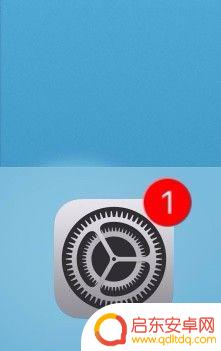
2.在“设置”界面中,点击图中红色箭头所示位置进入下一界面。
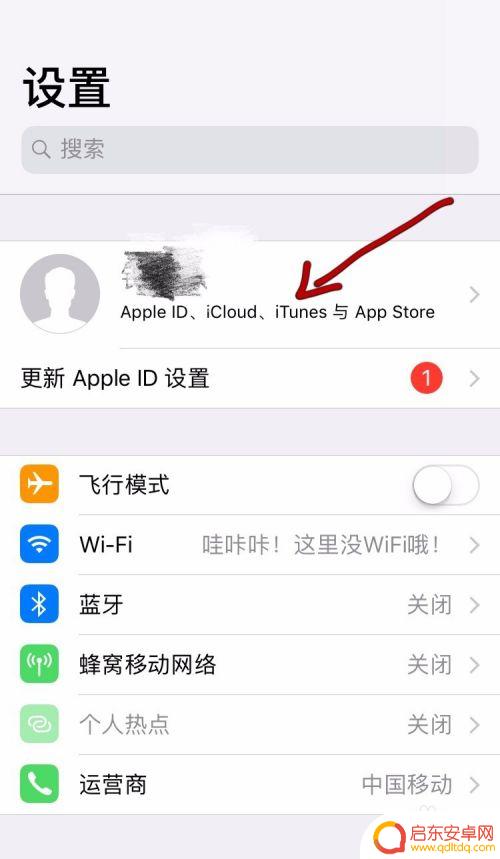
3.在“Apple ID"界面中,点击下面红色箭头所示的“iTunes Store与 APP Store”进入下一界面。
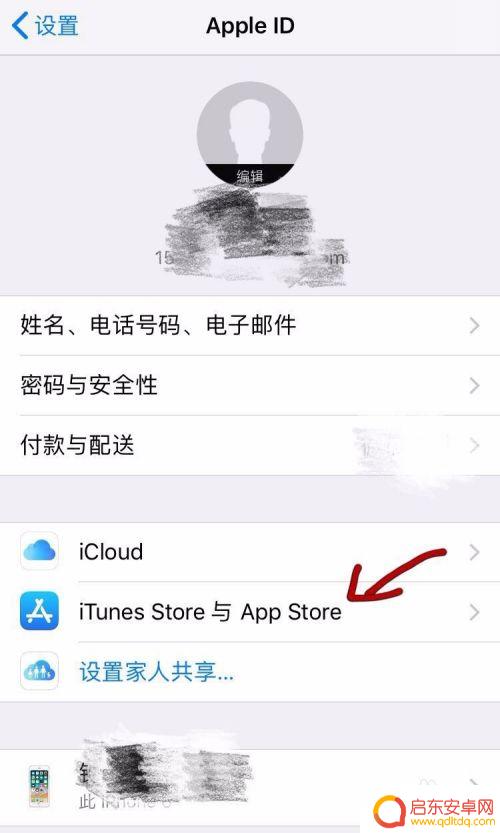
4.在“iTunes Store与 APP Store”界面中,点击下图1中红色箭头所示的蓝色的Apple ID ,在提示框中点击“查看Apple ID”,然后输入指纹触控ID进入下一界面。
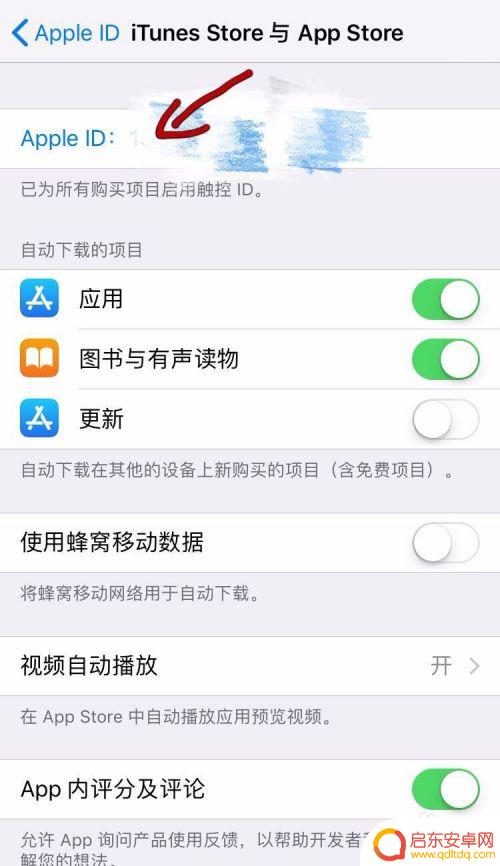
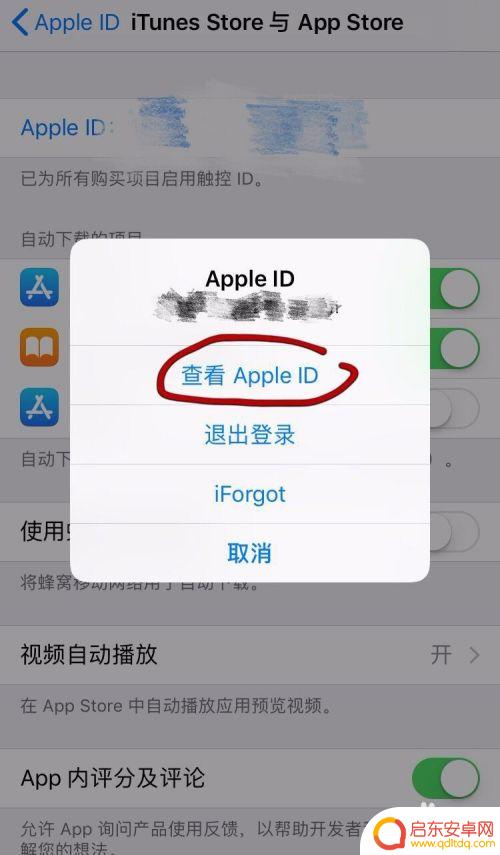
5.在“账号设置”界面中,点击下方的“订阅”,进入下一界面。如下图示
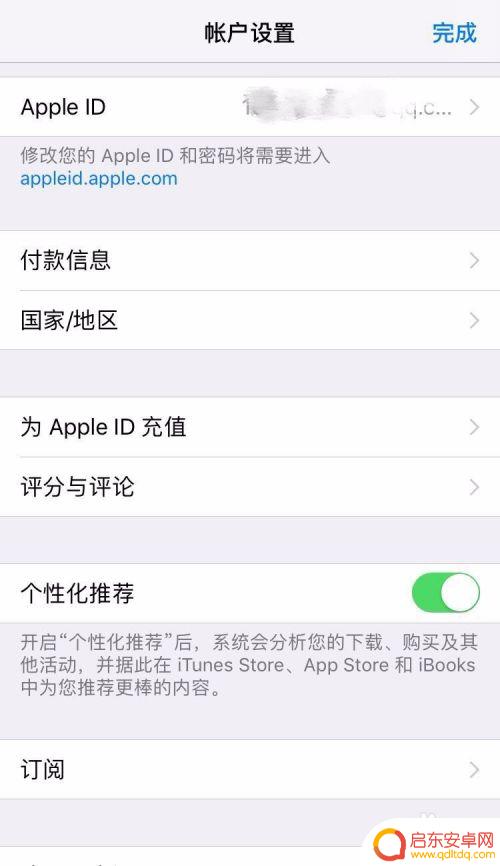
6.在订阅列表中,找到你订阅的探探VIP会员服务。然后点击下图所示的“取消订阅”,新提示框中点击“确认”,新界面中就会发现选项下蓝色的勾选消失,这样下次会员服务到期后就不会自动续费扣费了。
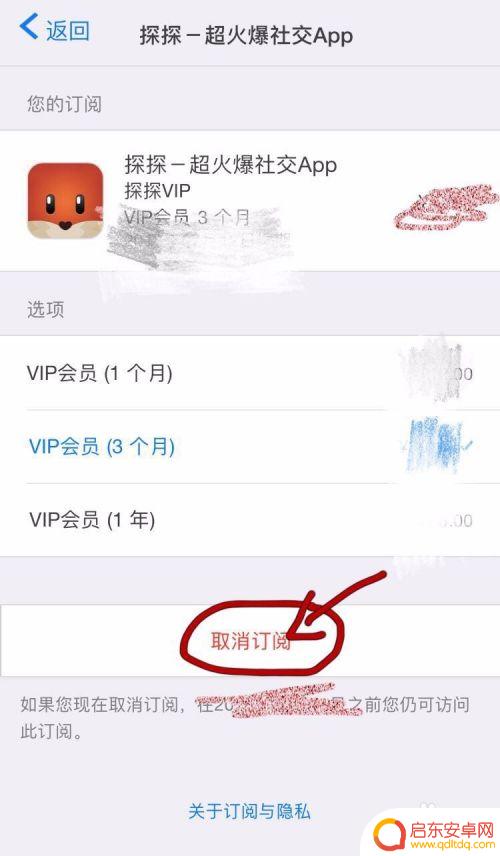
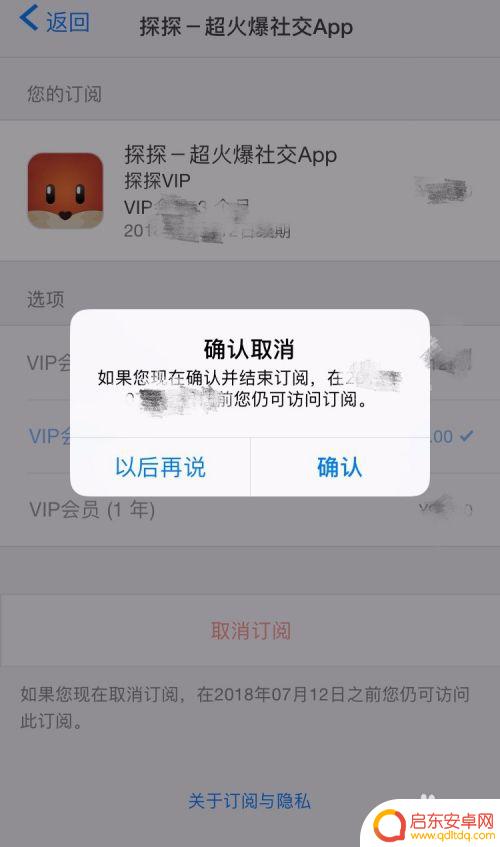
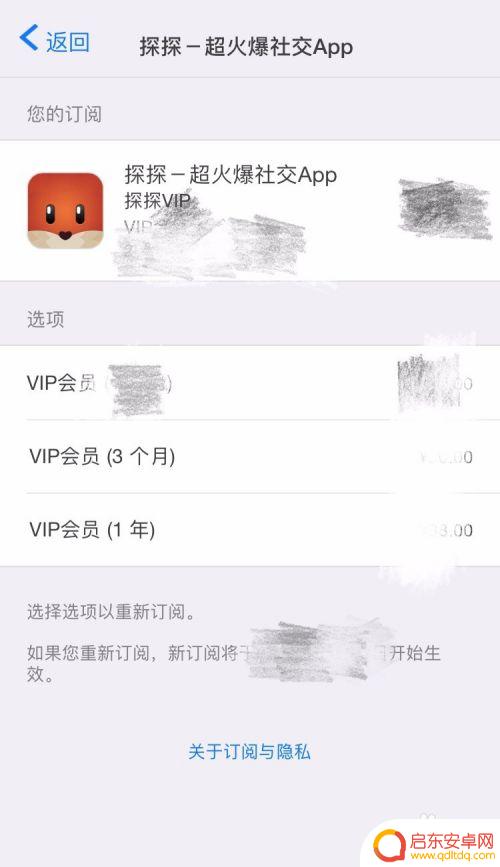
以上是关于如何关闭苹果手机探探扣费的全部内容,如果您遇到同样的问题,可以参考本文中介绍的步骤来进行修复,希望这对大家有所帮助。
相关教程
-
腾讯视频vip怎么关闭连续续费 如何关闭腾讯视频vip自动续费
腾讯视频vip是广受欢迎的在线视频平台之一,它为用户提供了丰富多样的影视资源,有时候我们可能会忘记关闭腾讯视频vip的自动续费功能,导致不必要的费用损失。如何关闭腾讯视频vip...
-
苹果手机音乐怎么关闭自动扣费 苹果手机Apple Music自动续费取消方法
苹果手机音乐怎么关闭自动扣费?苹果手机的Apple Music服务无疑为我们提供了丰富多样的音乐享受,但有时候我们可能会忘记取消自动续费,导致不必要的费用扣除,该如何取消App...
-
苹果手机icloud扣费怎么取消 关闭苹果iCloud自动续费的详细教程
苹果手机的iCloud服务为用户提供了便捷的云存储功能,但有时候用户可能会遇到不需要继续使用iCloud或者想要取消iCloud自动续费的情况...
-
苹果手机每月扣费如何取消 怎么在iPhone上关闭自动扣费项目
现许多用户在使用苹果手机时会选择开通一些自动扣费的项目,方便快捷地享受各种服务,随着时间的推移,有些用户可能会想要取消这些自动扣费项目,以节省开支或者因为其他原因。如何在iPh...
-
安卓手机如何关闭苹果手机自动扣费 苹果手机换安卓手机后如何取消自动续费
随着科技的不断进步,手机已经成为我们日常生活中必不可少的工具之一,对于使用苹果手机的用户来说,有时候可能会遇到自动扣费的问题,特别是在换成安卓手机后。如何关闭苹果手机的自动扣费...
-
怎样关闭手机微信自动扣费功能 微信自动扣费怎么关闭
现微信已经成为我们日常生活中必不可少的通讯工具之一,随着微信的不断更新和升级,有些用户可能会遇到自动扣费的情况,这不仅让人感到困扰,还可能造成不必要的消费。所以如何关闭手机微信...
-
手机access怎么使用 手机怎么使用access
随着科技的不断发展,手机已经成为我们日常生活中必不可少的一部分,而手机access作为一种便捷的工具,更是受到了越来越多人的青睐。手机access怎么使用呢?如何让我们的手机更...
-
手机如何接上蓝牙耳机 蓝牙耳机与手机配对步骤
随着技术的不断升级,蓝牙耳机已经成为了我们生活中不可或缺的配件之一,对于初次使用蓝牙耳机的人来说,如何将蓝牙耳机与手机配对成了一个让人头疼的问题。事实上只要按照简单的步骤进行操...
-
华为手机小灯泡怎么关闭 华为手机桌面滑动时的灯泡怎么关掉
华为手机的小灯泡功能是一项非常实用的功能,它可以在我们使用手机时提供方便,在一些场景下,比如我们在晚上使用手机时,小灯泡可能会对我们的视觉造成一定的干扰。如何关闭华为手机的小灯...
-
苹果手机微信按住怎么设置 苹果手机微信语音话没说完就发出怎么办
在使用苹果手机微信时,有时候我们可能会遇到一些问题,比如在语音聊天时话没说完就不小心发出去了,这时候该怎么办呢?苹果手机微信提供了很方便的设置功能,可以帮助我们解决这个问题,下...